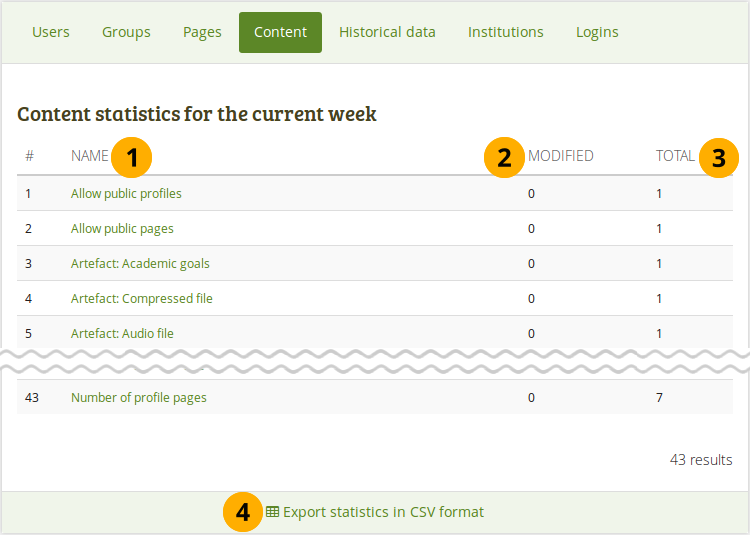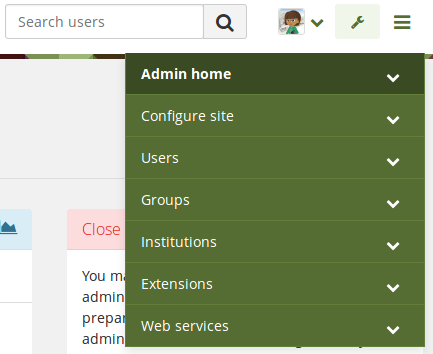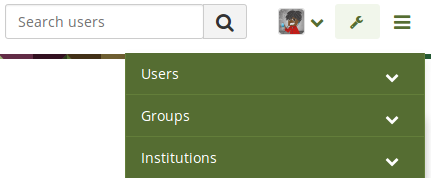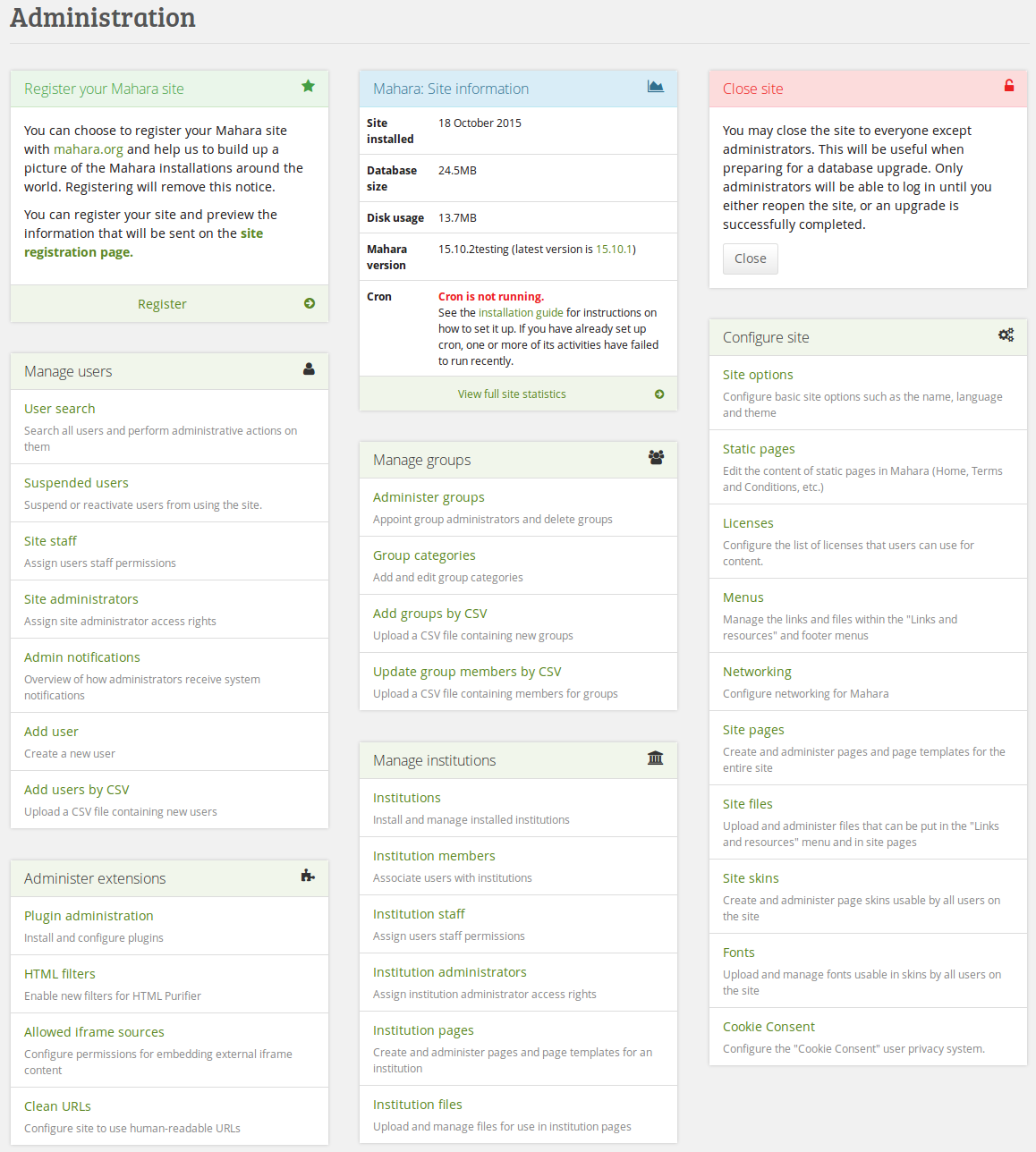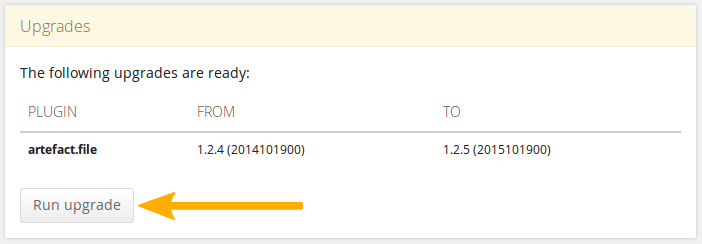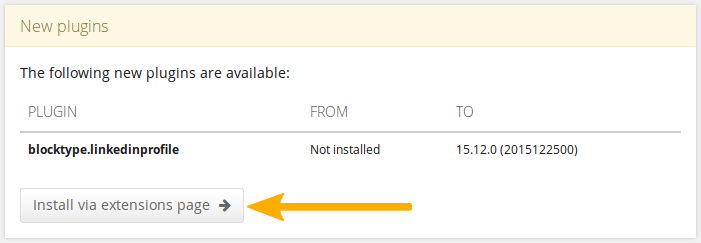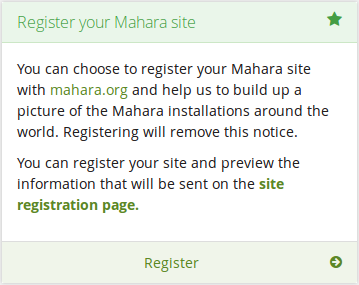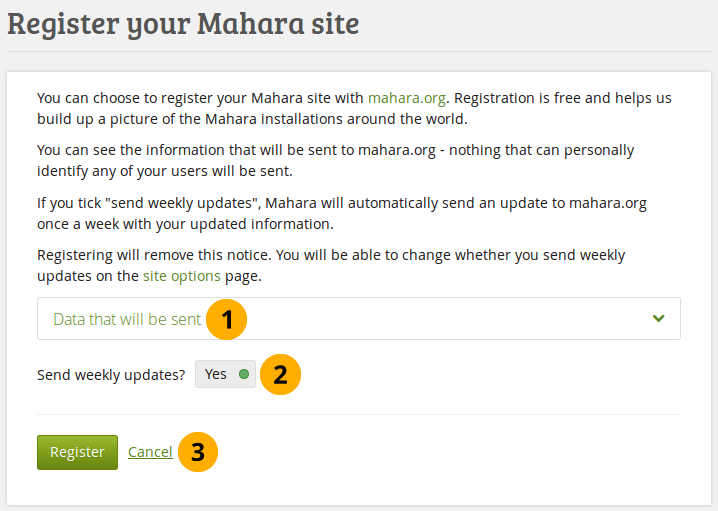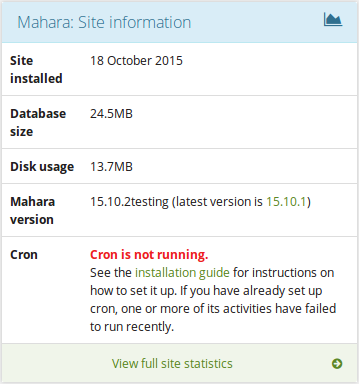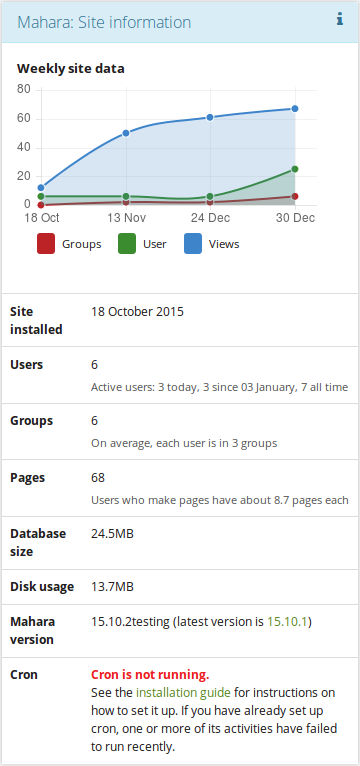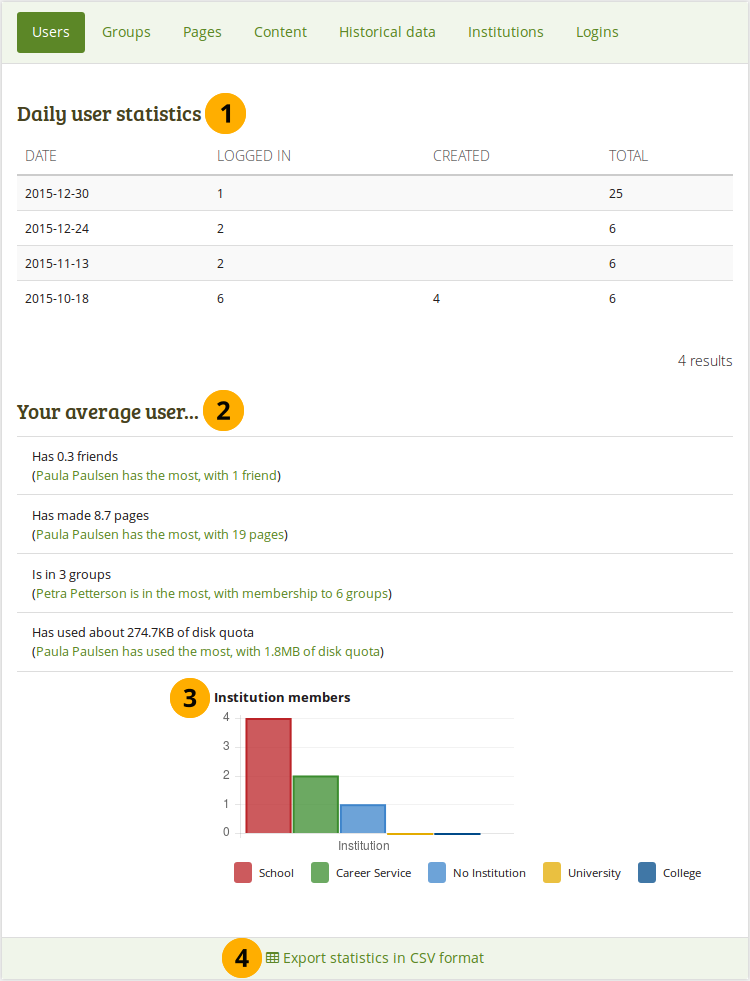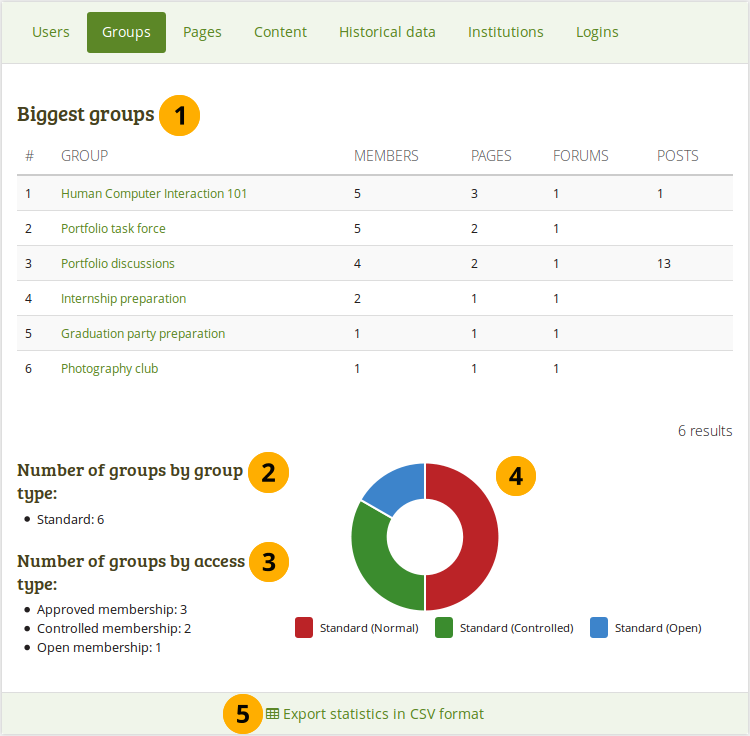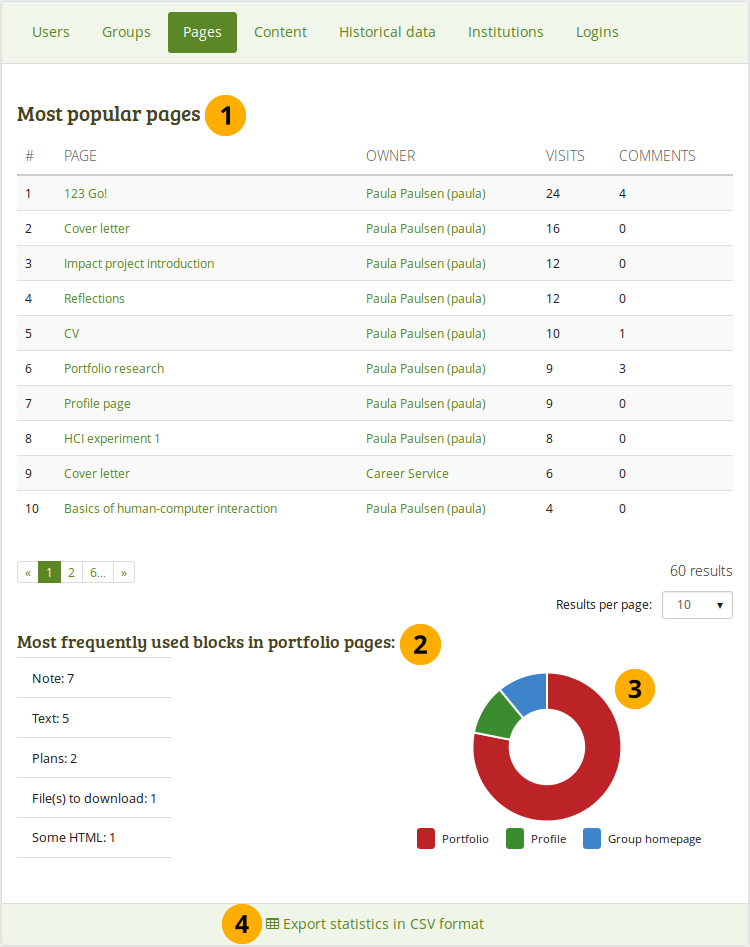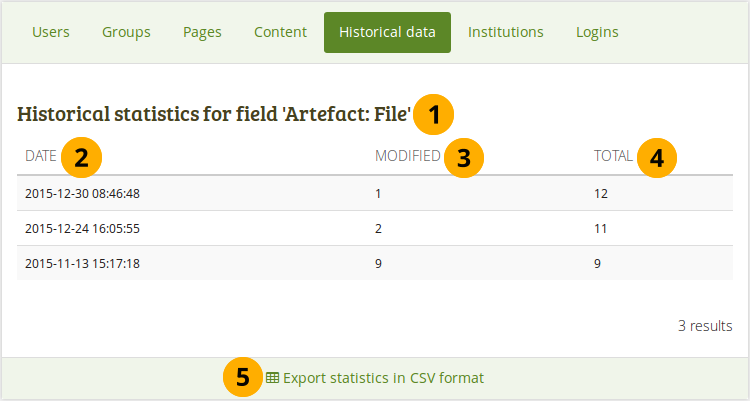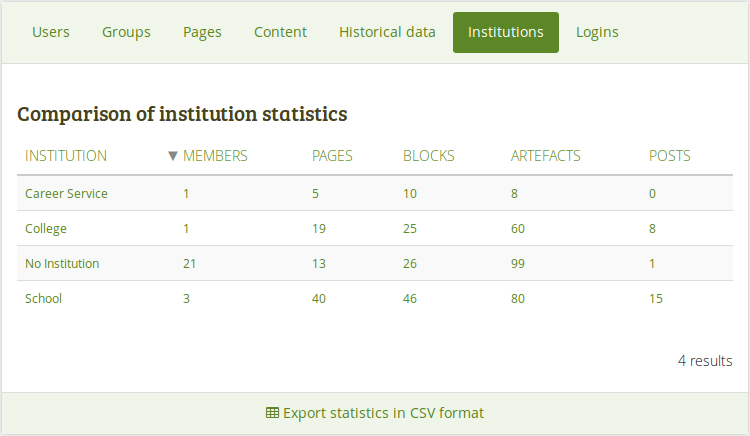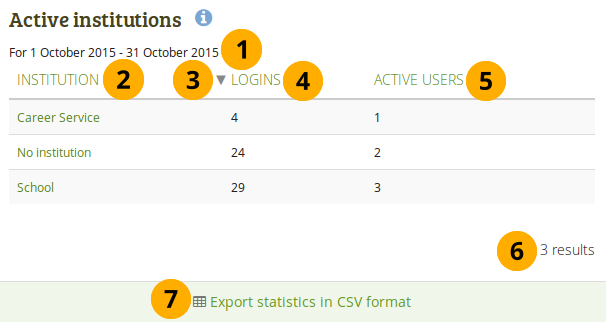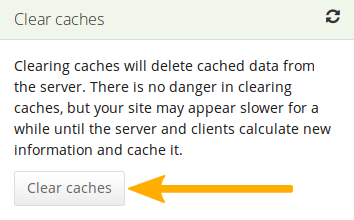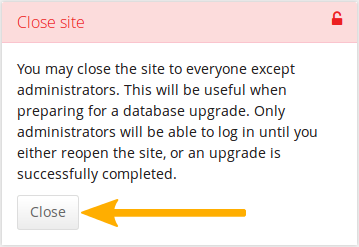10.1. 管理ナビゲーション
サイトおよびインスティテューションの管理者は、追加のナビゲーションアイテム 『管理』 を使用できます。クリックすると、ナビゲーションが完全に変わり、Maharaの管理にすばやくアクセスできます。サイトまたはインスティテューションの管理者としての役割に応じて完全な管理(サイト管理者)またはそのサブセット(インスティテューション管理者)だけが表示されます。
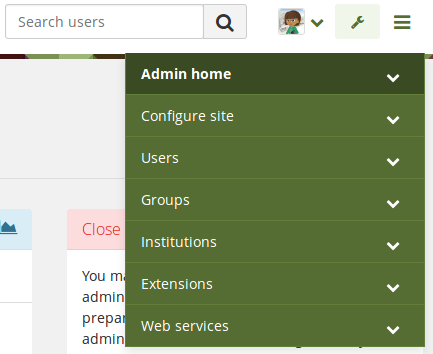
管理 内部に入った後の サイト管理者 のトップレベルナビゲーション
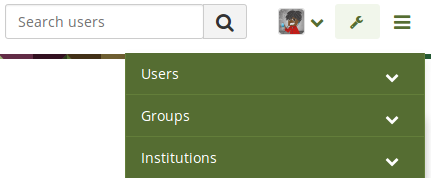
管理 内部に入った後の インスティテューション管理者 のトップレベルナビゲーション
10.2. 管理ホーム
管理 → 管理ホーム
注釈
管理ホーム にはサイト管理者だけアクセスすることができます。
10.2.1. 概要
管理ホーム の 管理 ページで管理アイテムすべてを閲覧することができます。
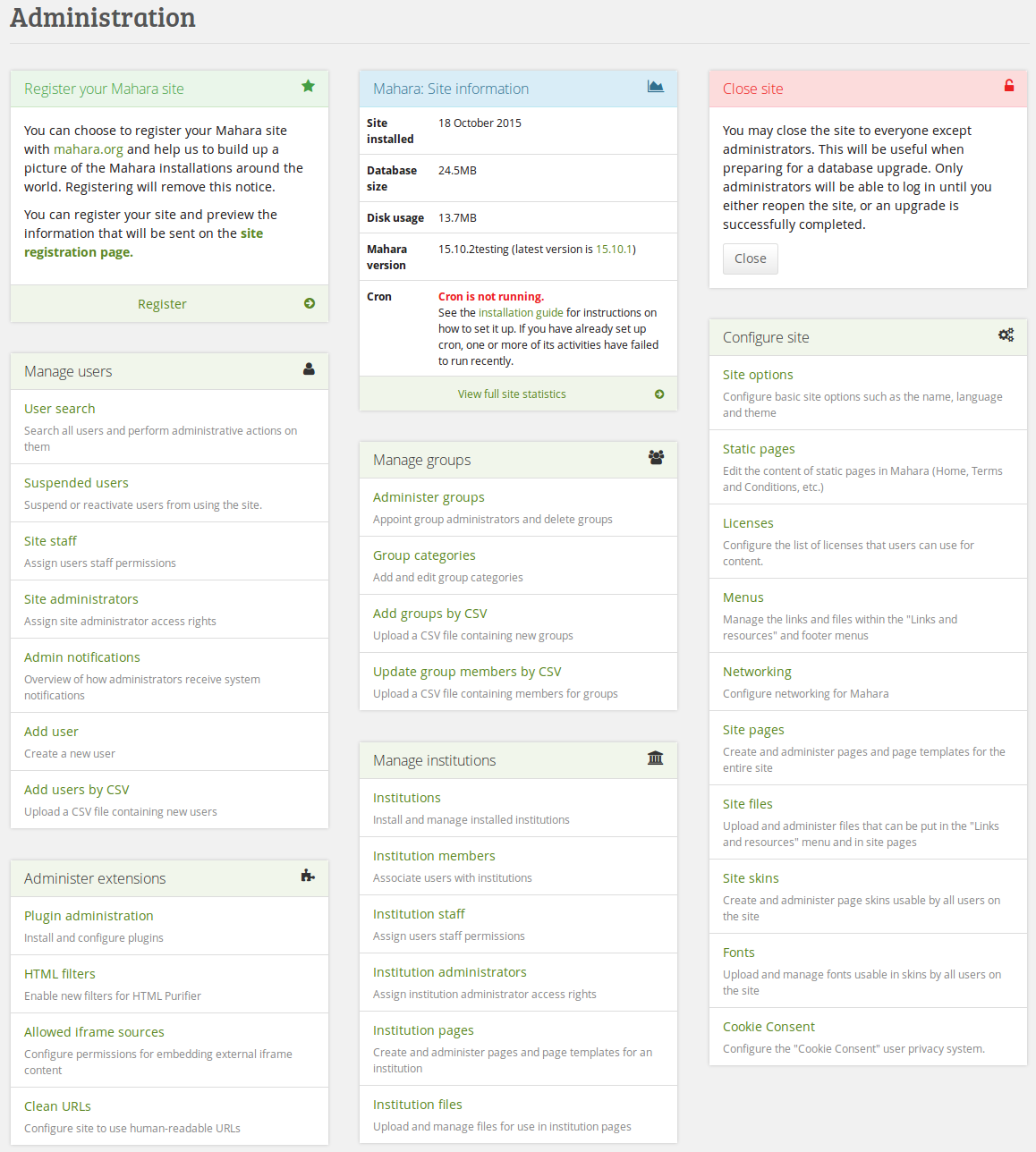
管理概要ページ
注釈
簡単に見落とさないよう解決方法を含む重要な警告は赤色に表示されます。
コアのMaharaプラグインでアップグレードが必要な場合は、そのアップグレードに関する通知が表示され、アップグレードを実行する ボタンをクリックするだけで済みます。
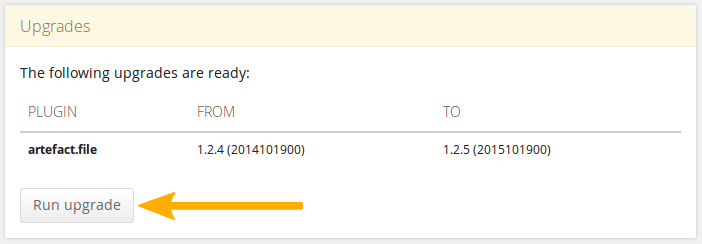
プラグインのアップグレード通知
プラグインをインストールする必要がある場合は、拡張機能ページ経由でインストール ボタンをクリックして、インストールのために プラグイン管理 に移動します。
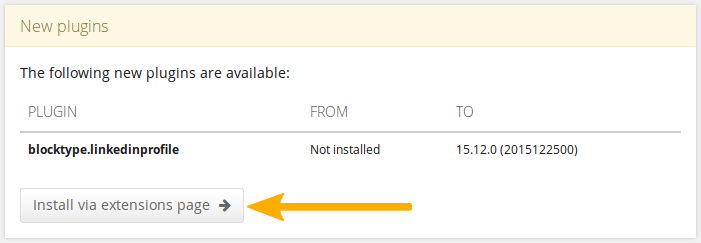
プラグインのインストレーション通知
10.2.2. 警告
Maharaをインストールした後、サイト管理者として 管理 に行くと、いくつかの警告が表示されることがあります。サイト全体が安全であることを確認し、必要な設定がすべて完了していることを確認する必要があります。

管理ホーム ページでの警告の例
セッションエントロピーの長さ: あなたのPHP session.entropy_length設定が小さすぎます。生成されたセッションIDがランダムで十分に予測できないことを確認するにはphp.iniで少なくとも16に設定します。このアドバイザリについては、OWASPセッション管理のチートシート を参照してください。
Noreplyメールアドレス: システムのメールアドレスが空であるか、不正な形式のメールアドレスである場合、システムのメールアドレス設定 で確認および訂正を求められます。
サイト全体のパスワードsalt: あなたが1つのセットを持っていない場合、 config.phpファイル を編集して適切な長さに設定してください。
SAML設定: SAML認証が正しく設定されておらず、SAMLが有効化されて いない場合は、プラグインを有効にして必要な依存関係をすべてインストールするだけで警告メッセージが表示されなくなります。
10.2.3. Mahara サイトを登録する
管理 → 管理ホーム → 登録
サイト管理者は、あなたのMaharaサイトを mahara.org に登録して、世界中のMaharaのインストールリストを編集してMaharaがどれくらいの人数で使用されているかを確認することができます。現在、このリストはオンラインでパブリックされていません。管理概要ページにアクセスすると、登録ページへのリンクが直接表示されます。
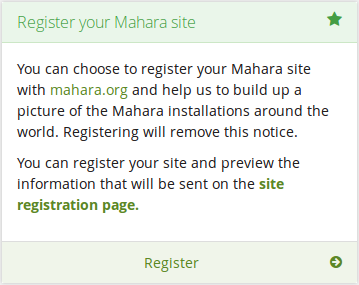
Mahara サイトを登録する
送信されたデータをプレビュできます。毎週更新を送信することをお勧めします。そのため、最新の情報を入手してください。すべての情報は匿名で送信されます。 例えば、実行しているMaharaのバージョン、ブロックやアーティファクトの使用回数、所有しているユーザの数などがわかります。
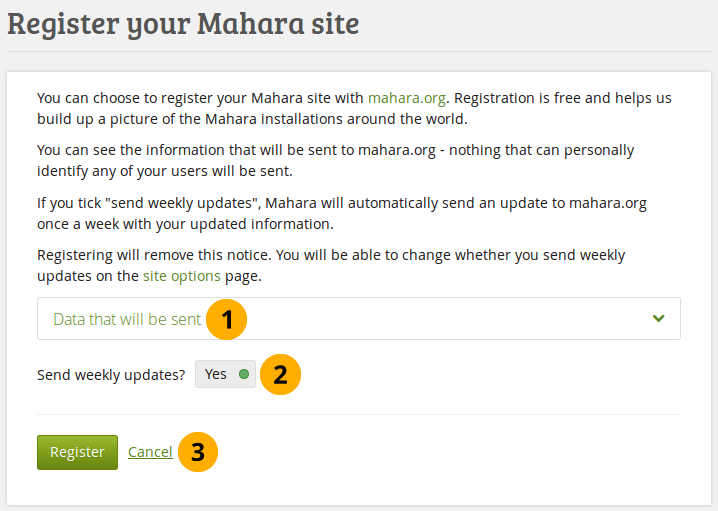
MaharaサイトをMaharaプロジェクトに登録する
送信されるデータ: このパネルをクリックした場合、サイトから送信されるデータをプレビュできます。
毎週更新を送信する: あなたのサイトに関する定期的な更新をプロジェクトに送信したい場合は、このスイッチを 「Yes」 に設定します。これらの更新は、サイトの変更に基づいて行われ、匿名の更新だけが含まれます。
登録ボタン をクリックしてMaharaプロジェクトへの登録を完了するか、キャンセル をクリックして中止します。
10.2.5. サイト統計
管理 → 管理ホーム → サイト統計
あなたのサイトがどのように使用されているか把握するため、あなたのMaharaサイトに関する多くの統計を閲覧することができます:
10.2.5.2. ユーザ
サイト統計の ユーザ タブにおいて、あなたはサイトのユーザに関する統計概要を閲覧することができます。
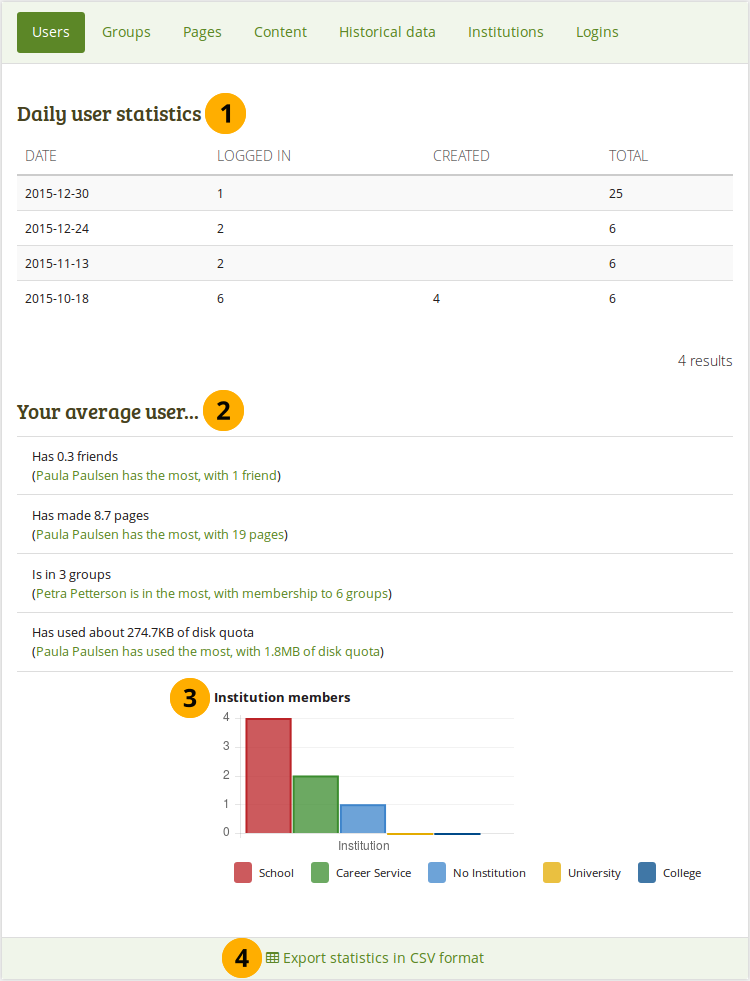
ユーザに関する統計
あなたは以下を閲覧することができます:
毎日のユーザ統計: 統計では特定の日に関して、何名のユーザがログインしたか、何名のユーザが作成されたか、何名のユーザが登録されているか情報表示します。
あなたの平均ユーザ: あなたの標準的なユーザに関する基本統計:
グラフではインスティテューションに関するメンバ数を表示します。
統計をCSV形式でエクスポートする: CSVファイルで毎日のユーザ統計をダウンロードします。
10.2.5.3. グループ
サイト統計の グループ タブではグループに関する情報を利用できます。
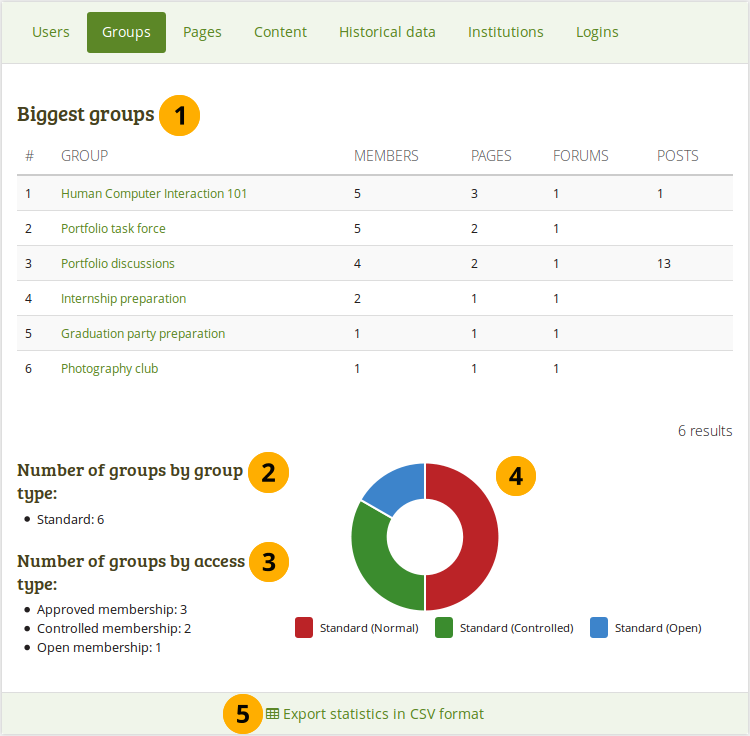
グループに関する統計
あなたは以下を閲覧することができます:
最大グループ: メンバ数に応じてグループが降順に一覧表示されます。
メンバ数
ページ数
フォーラム数
フォーラム投稿数
グループタイプ別グループ数:
アクセスタイプ別のグループ数:
オープンメンバシップ
承認されたメンバシップ
管理メンバシップ
グループおよびアクセスタイプに従って、グラフはグループを表示します。
統計をCSV形式でエクスポートする: CSVファイルのグループに関する累積統計をダウンロードします。
10.2.5.4. ページ
サイト統計の ページ タブにより、あなたが希望するサイト内に作成されたページの基本情報を提供します。
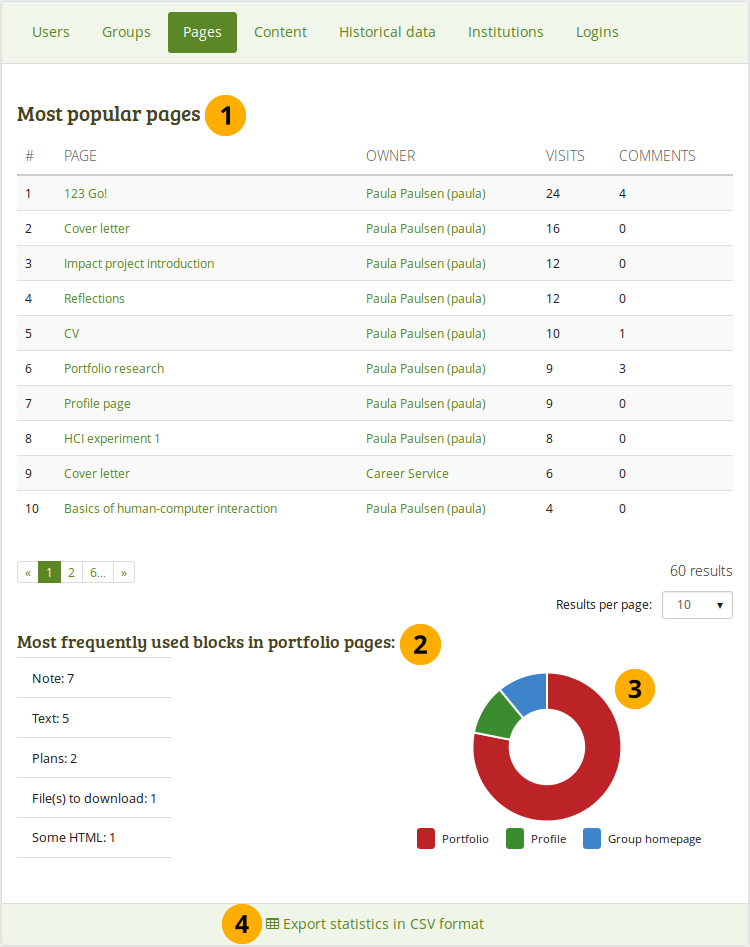
ページに関する統計
あなたは以下を閲覧することができます:
最も人気のあるページ: 最も人気のあるページは降順に並べ替えらた上でページおよびオーナにリンクされます。
ポートフォリオページで最も頻繁に使用されるブロック: ページで使用されるトップブロックの統計。
グラフではプロファイル、グループおよびポートフォリオページに関する分布を表示します。
統計をCSV形式でエクスポート: CSVファイル内のページとビュー数、コメントに関する累積統計をダウンロードします。
10.2.5.5. コンテンツ
サイト統計の コンテンツ タブは次の情報を保持します:
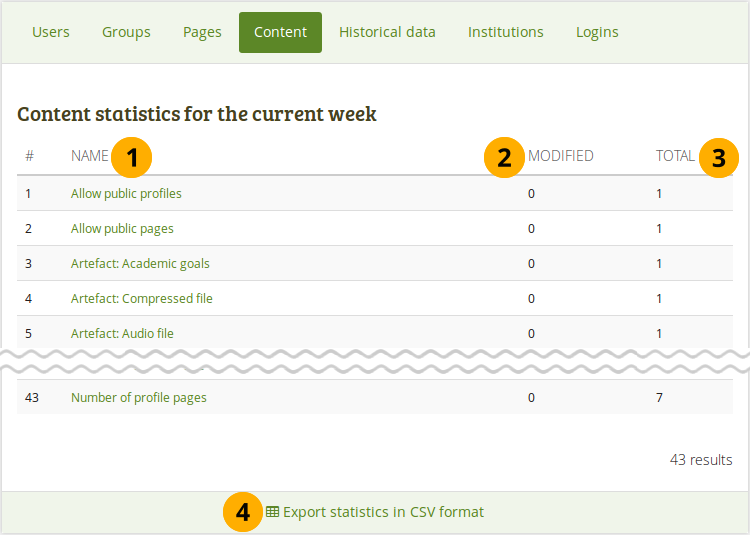
すべてのアーティファクト等の今週の統計
名称: 統計項目そのものです。例えばアーティファクトまたはサイトレベルの他の一般的な項目です。時間経過に伴う変化の概観については 履歴データ統計 にリンクされます。
修正: このカラムには現在の週の更新数が表示されます。
合計: このカラムにはアイテムのインスタンスの合計数が表示されます。
統計をCSV形式でエクスポートする: 週に表示されるすべての統計に関する累積統計をCSVファイルにダウンロードします。
注釈
アーティファクトまたはブロックが使用された場合にだけ、そのタイプの統計が作成されるため、合計コンテンツ統計の数は変化します。
10.2.5.6. 履歴データ
サイト統計の 履歴データ タブには コンテンツ タブでクリックした特定のコンテンツアイテムに関する履歴データが保持されます。変更は、毎週のデフォルトで保存されます。ただし、cronを手動で実行すると、新しい統計情報も作成されます。CSVファイルとして統計をダウンロードすることもできます。
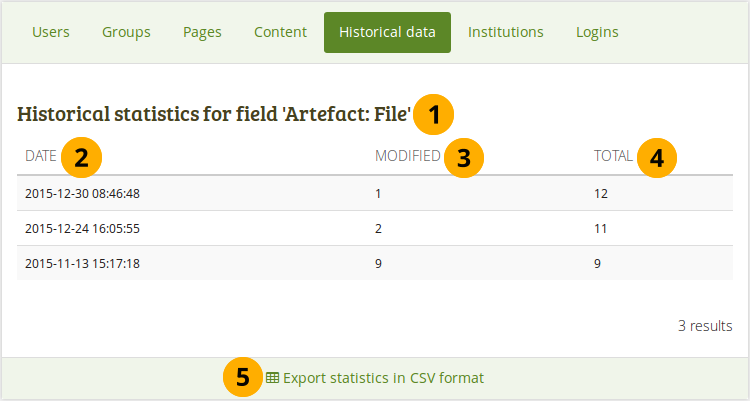
個別のコンテンツアイテムに関する歴史的データ
フィールドの履歴統計: あなたが調査しているアーティファクトまたは他のアイテムを表示します。
日付: 統計が作成された日付を表示します。
修正: 統計が作成された次の日からの修正数を表示します。
合計: 統計が実行された時点での統計アイテムの合計インスタンス数です。
統計をCSV形式でエクスポートする: この特定の項目の累積統計をCSVファイルにダウンロードします。
注釈
特定の項目を選択せずに 履歴データ タブをクリックすると、デフォルトでユーザ数が表示されます。
10.2.5.7. インスティテューション
サイト統計の インスティテューション タブには基本的なインスティテューションの統計に関する累積データが格納されています。数字はインスティテューションのメンバが作成したコンテンツの量を反映しています。次の合計を見つけます:
メンバ
ページ
ブロック
アーティファクト
フォーラム投稿
テーブルの各列を見出しをクリックして並べ替えることができます。また、CSVファイルで統計をダウンロードすることもできます。
数字をクリックすると、該当するインスティテューションの 履歴データ の統計ページが表示されます。
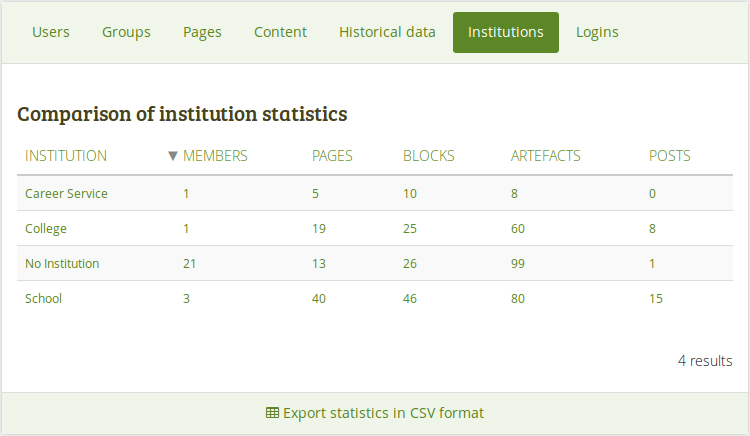
基本インスティテューション統計
注釈
サイトでユーザが複数のインスティテューションに所属することが許可されている場合、各インスティテューションのメンバとみなされるため、そのコンテンツは2回カウントされます。しかし、インスティテューションが役割を果たさない完全なサイトの統計だけを見ると、そのコンテンツは1回しかカウントされません。
10.2.5.8. ログイン
実行中のインスティテューションに関する統計は、特定の期間にMaharaにログインしたメンバの数と、その期間にログインが何回行われたかについての洞察を提供します。
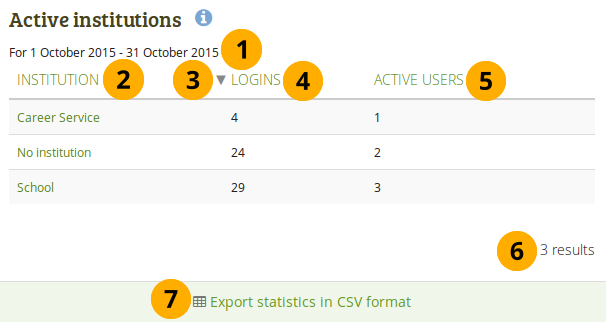
サイトのアクティブなインスティテューションに関する統計
報告期間。デフォルト設定は前の暦月です。
注釈
結果の期間を変更するには、開始 オプションと 終了 オプションをURLに追加します(例: admin/statistics.php?type=logins&start=2015-01-01&end=2015-04-30)。これにより、1月1日から4月30日までの4ヶ月間の結果が返されます。
インスティテューション: サイトにあるインスティテューションのリストです。
列のソート順を変更するには、矢印をクリックします。
ログイン数: 各インスティテューションの期間中のログイン数です。
アクティブユーザ: レポート期間中の任意の時点でサイトを使用したインスティテューションの異なるユーザ数です。
サイト上のインスティテューションの数。
これらの統計はCSVファイルとしてダウンロードできます。
注釈
すべてのインスティテューションは画面にすべて表示されているかどうかに関係なく、常にエクスポートに含まれます。
10.2.6. キャッシュを削除する
管理 → 管理者ホーム → 概要
サイトを高速化するために、システムレベルのMaharaにいくつかの要素がキャッシュされています。場合によっては、ブラウザがそれを自動的に認識しない場合でも、新しいバージョンを強制することができます。
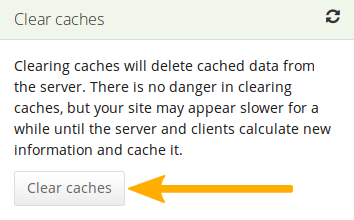
一度にすべてのキャッシュをクリアする
すべてのキャッシュをクリアするには、キャッシュをクリアする ボタンをクリックします。
注釈
キャッシュは、システム管理者が /admin/cli/clear_caches.php に見つけることができるコマンドラインスクリプトを使ってクリアすることもできます。
10.2.7. サイトをクローズする
管理 → 管理者ホーム → 概要
管理者以外のすべてのユーザにサイトを閉じることができます。これは、データベースのアップグレードを準備し、完了するときに便利です。サイトを再度開くか、アップグレードが正常に完了するまで、管理者だけがログインできます。
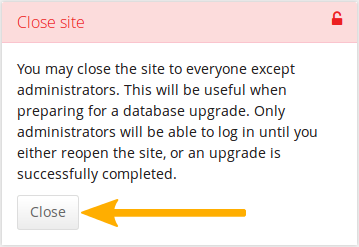
Maharaサイトを閉じる